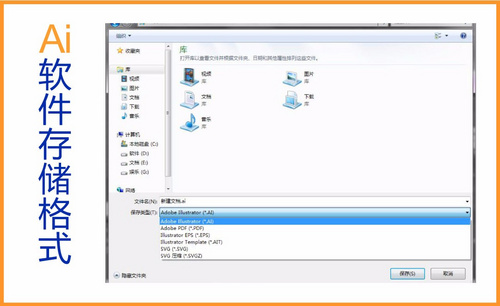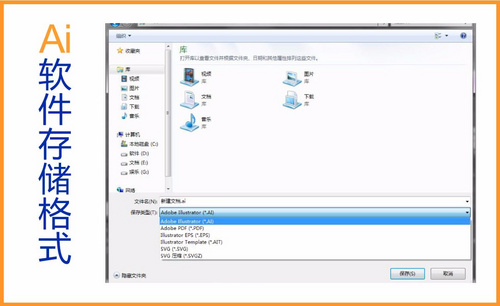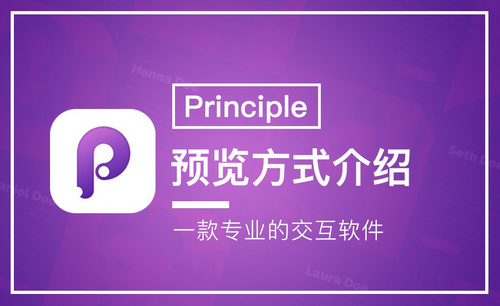电脑怎么预览psd格式?
发布时间:2021年07月12日 14:15
经常使用PS的朋友们都知道Photoshop文档的默认格式是psd格式,可是在电脑上可能不能像jpg图片一样显示缩略图预览。遇到这种情况我们该怎么办?要是电脑上并没有安装PS软件又该怎么预览?下面我们就一起来看看哪些解决方法。
步骤如下:
方法一:有安装PS,使用PS软件预览。
1.首先双击桌面的PS软件,等待进入PS,如图所示。
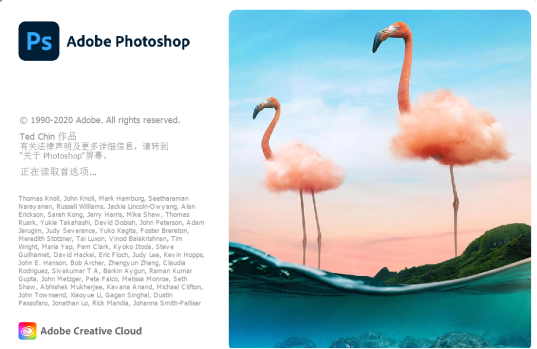
2.进入PS初始界面,将你需要预览psd格式图片打开,就可以在软件中看到图片预览效果了。
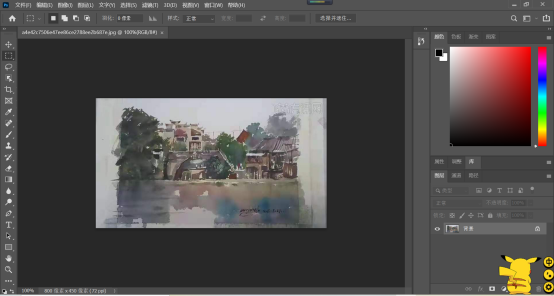
方法二:没安装PS软件,使用2345看图王软件。
1.首先我们百度搜索“2345看图王”,搜索出现的结果中如图所示点击第一个。
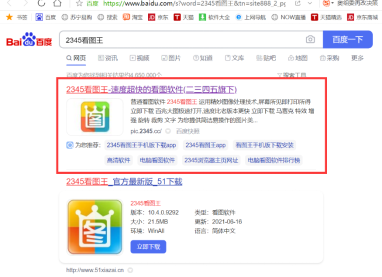
2.进入官方网站,点击图中的“立即下载”,下载软件。
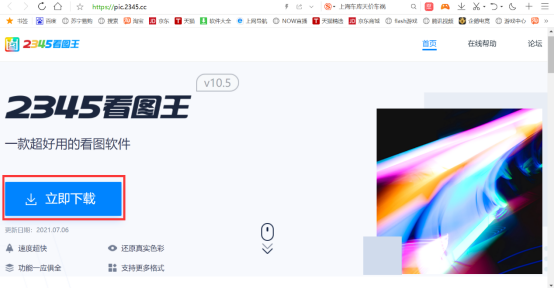
3.双击打开下载好的安装包文件,启动安装程序。
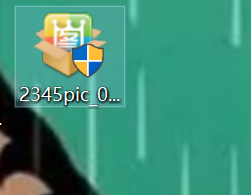
4.在弹出的安装界面中,打开自定义安装选项,按自己的喜好设置安装路径,一般不建议放C盘。
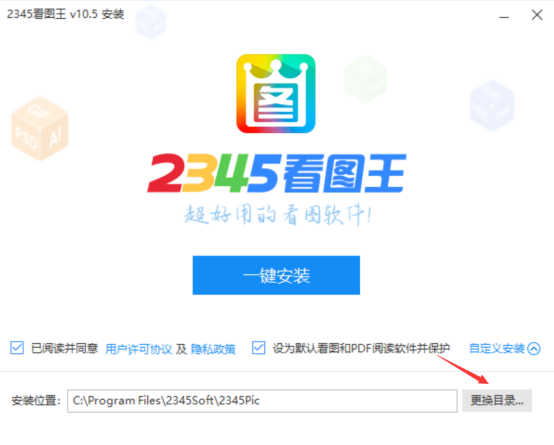
5.设置好后,点击“一键安装”,开始安装软件,有些时间,耐心等待片刻。
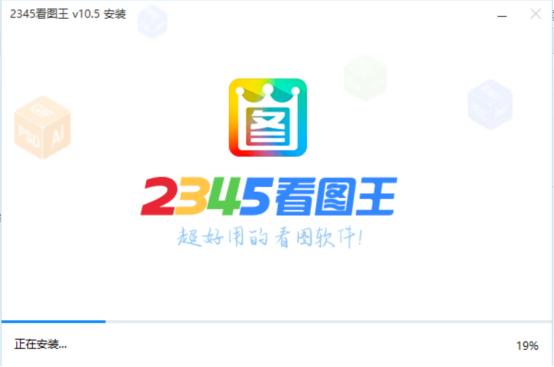
6.待软件安装成功后,就会看到图中的页面,我们点击“立即体验”,不小心直接关掉该对话框,也没事,选择不会受到任何影响。
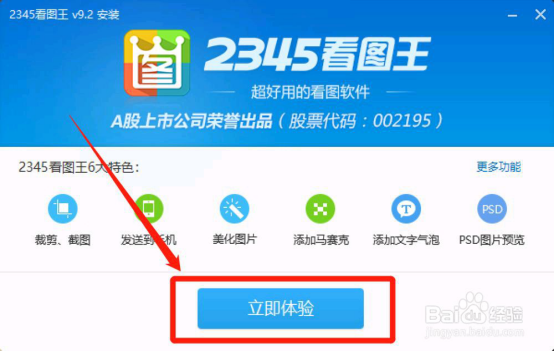
7.打开软件,找到需要预览的psd格式图片,导入预览即可。
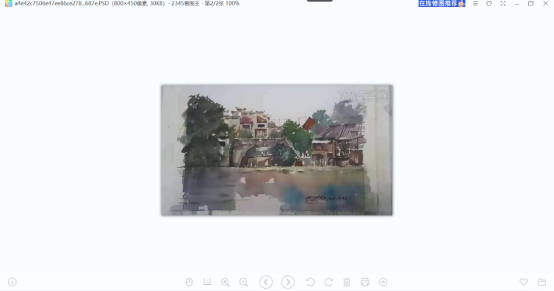
以上两种方法就解决了电脑端怎么预览psd格式的图片,希望对大家能有所帮助;暂时不需要的也可以收藏,下次查看。
本篇文章使用以下硬件型号:联想小新Air15;系统版本:win 10;软件版本:Adobe Photoshop 2021。